Майнкрафт – это популярная игра, которая позволяет игрокам строить и исследовать виртуальные миры. Однако, в своей стандартной версии игра предлагает ограниченные возможности. Чтобы расширить функционал и сделать игру еще интереснее, существуют плагины, которые можно добавить к игре.
Плагины – это дополнения к игре, которые добавляют новые элементы игрового процесса. Некоторые плагины позволят вам строить более сложные и уникальные конструкции, другие – добавляют новые виды мобов или оружия. В этом руководстве мы расскажем, как установить и использовать плагины в Майнкрафт.
Перед тем как начать устанавливать плагины, вам потребуется установить сервер для игры Minecraft. Сервер – это компьютер, который будет хранить игровой мир и позволять другим игрокам подключаться к нему. Существует несколько способов создания и установки сервера для Minecraft, но в этом руководстве мы рассмотрим самый простой и популярный вариант – использование программы Bukkit.
Установка Майнкрафт и выбор версии

Майнкрафт - популярная игра, которая позволяет создавать и исследовать виртуальный мир, полный приключений и возможностей. Чтобы начать играть и использовать плагины, необходимо установить Майнкрафт и выбрать нужную версию.
Вот шаги, которые позволят вам установить Майнкрафт и выбрать нужную версию:
- Посетите официальный сайт Майнкрафта (https://www.minecraft.net) и скачайте последнюю версию игры.
- Запустите установочный файл и следуйте инструкциям на экране для установки Майнкрафта на свой компьютер. Убедитесь, что выбираете правильную операционную систему (Windows, macOS, Linux) при установке.
- После установки Майнкрафта запустите его и войдите в свою учетную запись или зарегистрируйте новую, если у вас ее еще нет.
- Теперь вам нужно выбрать версию Майнкрафта, совместимую со списком плагинов, которые вы хотите использовать. Версии Майнкрафта обычно обозначаются числами (например, 1.16.5, 1.17.1 и т.д.).
- Чтобы выбрать версию Майнкрафта, откройте лаунчер игры и нажмите на кнопку "Настройки" в правом нижнем углу.
- В меню настроек выберите "Инсталляции" и нажмите на кнопку "Новая инсталляция".
- В появившемся окне введите название инсталляции, выберите нужную версию Майнкрафта из выпадающего списка "Версия" и нажмите "Сохранить".
- Теперь вы можете запустить выбранную версию Майнкрафта, выбрав ее в лаунчере перед нажатием кнопки "Играть".
Теперь вы установили Майнкрафт и выбрали нужную версию, готовые к установке и использованию плагинов. Установка и использование плагинов будет описано в следующих разделах.
Поиск и скачивание плагинов
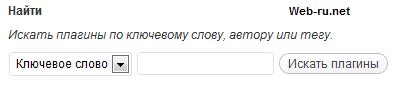
Плагины — это дополнительные модификации, которые позволяют расширить функциональность игры Minecraft. Они добавляют новые блоки, предметы, механики и возможности, делая игровой процесс более интересным и разнообразным. Чтобы начать использовать плагины, вам нужно найти и скачать их.
Существует несколько способов найти плагины:
- Официальные сайты плагинов. Многие авторы плагинов имеют свои официальные сайты, где можно найти информацию о плагинах, загрузить их и узнать о последних обновлениях.
- Сайты сборок и модпаков. Существуют специальные сайты, где пользователи делятся своими сборками Minecraft, включая уже установленные плагины. Вы можете найти такие сайты и выбрать сборку, которая вам нравится.
- Официальный сайт Minecraft Forge. Если вы пользуетесь Forge, официальный сайт этого мода имеет раздел с плагинами, где можно найти и скачать их.
После того, как вы нашли плагины, вам нужно их скачать:
- На официальных сайтах плагинов обычно есть кнопка "Download" или "Скачать", по которой можно скачать файл с расширением .jar. Нажмите на эту кнопку и сохраните файл на вашем компьютере.
- На сайтах сборок и модпаков, обычно, есть ссылка для скачивания сборки целиком. Скачайте нужную вам сборку и найдите в ее файловой структуре плагины, которые вам интересны. Обычно они хранятся в отдельной папке с названием "plugins".
После того, как вы скачали плагины, следующий шаг - установка их в вашу игру. Как это сделать, вы можете узнать из следующего раздела "Установка и использование плагинов в Minecraft".
Установка и настройка плагинов

Плагины - это дополнительные модификации или расширения, которые могут быть установлены в Майнкрафт для добавления новых функций и возможностей. Установка и настройка плагинов может быть довольно простым процессом, если вы следуете следующим шагам:
- Выберите плагины, которые хотите установить. Существует множество плагинов, доступных для Майнкрафт, и вы можете выбрать те, которые соответствуют вашим потребностям и предпочтениям. Некоторые из популярных плагинов включают WorldEdit, Essentials и Vault.
- Скачайте плагины. Плагины обычно предоставляются в виде JAR файлов. Вы можете найти их на официальных сайтах плагинов или на различных форумах и ресурсах для Майнкрафт.
- Откройте папку сервера. Вам понадобится доступ к файлам вашего сервера для установки плагинов. Откройте папку с файлами сервера, используя файловый менеджер или FTP программу.
- Скопируйте JAR файлы в папку "plugins". В папке сервера найдите папку "plugins", и скопируйте туда JAR файлы плагинов, которые вы скачали. После этого перезапустите сервер Minecraft, чтобы плагины были загружены и установлены.
- Настройте плагины. После установки плагинов можно настраивать их параметры и функционал. Некоторые плагины имеют конфигурационные файлы, которые можно изменить, чтобы настроить плагин по вашему вкусу.
Вам также может потребоваться установить дополнительные зависимости или другие плагины, которые требуются для работы определенных плагинов. Убедитесь, что вы ознакомились с документацией для каждого плагина, чтобы узнать о таких зависимостях и внести необходимые изменения.
Установка и настройка плагинов в Майнкрафт может потребовать некоторых навыков или знаний, но с помощью этого руководства вы сможете успешно добавить плагины к своему серверу и наслаждаться новыми возможностями, которые они предоставляют.
Важные моменты перед использованием плагинов

Плагины являются различными дополнениями к игре Minecraft, которые добавляют новые функции, возможности и контент. Однако перед использованием плагинов важно учитывать несколько важных моментов:
- Совместимость: Перед установкой плагинов убедитесь, что они совместимы с версией Minecraft, которую вы используете. Некоторые плагины могут не работать или вызывать ошибки на устаревших версиях игры.
- Надежность и безопасность: Перед установкой плагинов рекомендуется ознакомиться с отзывами и рейтингами других пользователей. Это поможет определить, насколько надежный и безопасный плагин.
- Использование официальных источников: Чтобы избежать установки поддельных плагинов, рекомендуется загружать их только с официальных и проверенных источников, таких как официальный сайт или сообщество Minecraft.
- Управление плагинами: Перед установкой плагинов убедитесь, что вы понимаете, как управлять ими. Некоторые плагины могут требовать настройки или дополнительных ресурсов, прежде чем они начнут работать полностью.
- Влияние на производительность: Установка большого количества плагинов или плагинов с высокими требованиями к ресурсам может снизить производительность игры. Перед установкой плагинов обязательно убедитесь, что ваш компьютер или сервер способен справиться с дополнительной нагрузкой.
Важно помнить, что установка плагинов является нарушением официальных условий использования Minecraft, поэтому использование плагинов может повлечь за собой ограничения или проблемы. Устанавливайте плагины на свой страх и риск.
Использование плагинов в игре

Майнкрафт - это популярная видеоигра, в которой вы можете создавать и изучать свои виртуальные миры. Одной из главных причин популярности игры является возможность использования плагинов. Плагины - это программы, которые добавляют дополнительные функции и возможности в игру. В этом разделе мы рассмотрим, как использовать плагины в Майнкрафт.
Установка плагина
Шаг 1: Скачайте плагин с любого надежного веб-сайта, который предлагает плагины для Майнкрафта. Обратите внимание на актуальность плагина и его совместимость с вашей версией игры.
Шаг 2: Откройте папку с установленной игрой Майнкрафт и найдите папку plugins. Если данная папка отсутствует, создайте ее самостоятельно.
Шаг 3: Распакуйте загруженный плагин и переместите его в папку plugins.
Включение плагина
Шаг 1: Запустите игру Майнкрафт и выберите нужный профиль.
Шаг 2: В главном меню игры выберите "Настройки" и перейдите во вкладку "Плагины".
Шаг 3: Активируйте плагины, которые вы хотите использовать, щелкнув по ним. Убедитесь, что все нужные плагины включены.
Настройка плагина
Шаг 1: После активации плагина вы можете настроить его параметры во вкладке "Плагины".
Шаг 2: Выберите нужный плагин из списка и щелкните по нему. Вы увидите доступные настройки для плагина.
Шаг 3: Настройте плагин в соответствии с вашими предпочтениями, щелкнув по нужным параметрам и выбрав соответствующие значения.
Использование плагина
Шаг 1: После установки и настройки плагина вы можете начать использовать его в игре. Плагины добавляют новые функции и возможности, которые вы можете активировать или использовать в процессе игры. Например, некоторые плагины добавляют новые типы блоков или создают новые миры.
Шаг 2: Чтобы использовать плагин, активируйте его в процессе игры и следуйте инструкциям, указанным в описании плагина. Разные плагины могут иметь разные способы активации и использования, поэтому внимательно прочитайте инструкции плагина.
Обновление и удаление плагинов
Чтобы обновить плагины, перейдите на веб-сайт, с которого вы загружали плагины, и проверьте, есть ли доступные обновления для ваших плагинов. Если есть, скачайте новую версию плагина и повторите процесс установки.
Чтобы удалить плагин, просто удалите его файл из папки plugins в папке с установленной игрой. Удаление плагина может потребовать перезапуска игры.
Теперь вы знаете, как установить и использовать плагины в Майнкрафт. Использование плагинов может значительно расширить функциональность игры и добавить новые возможности и приключения. Удачи в использовании плагинов!
Советы и рекомендации по использованию плагинов

1. Проверьте совместимость
Перед установкой или обновлением плагина, убедитесь, что он совместим с версией Майнкрафта, которую вы используете. Некомпатибельные плагины могут вызвать ошибки или сбои в игре.
2. Читайте описание плагина
Ознакомьтесь с описанием плагина и его функциональностью, чтобы понять, какие возможности он предлагает и какие изменения вносит в игру.
3. Скачивайте плагины с надежных источников
Для безопасности и предотвращения установки вредоносного программного обеспечения, скачивайте плагины только с официальных или проверенных сайтов, таких, как CurseForge или Bukkit.
4. Устанавливайте плагины по одному
Устанавливайте новые плагины по одному, чтобы вы смогли отследить, какой именно плагин вызывает проблемы в случае появления ошибок или некорректной работы.
5. Обновляйте плагины регулярно
Следите за обновлениями плагинов и устанавливайте новые версии, когда они становятся доступными. Обновления могут исправить ошибки, улучшить производительность и добавить новые функции.
6. Проверяйте совместимость плагинов
Если у вас установлено несколько плагинов, проверьте их совместимость друг с другом. Некоторые плагины могут конфликтовать и вызывать ошибки, поэтому отслеживайте конфликты и решайте их.
7. Резервируйте данные
Перед установкой нового плагина или обновлением существующего, рекомендуется сделать резервную копию вашего мира или сервера, чтобы в случае проблем можно было восстановить данные.
8. Тестируйте плагины
Перед запуском сервера или игры с новыми плагинами, протестируйте их на локальном компьютере или тестовом сервере, чтобы убедиться, что они корректно работают и не вызывают проблем.
9. Проверяйте отзывы и рейтинги плагинов
Прочитайте отзывы и рейтинги других пользователей о плагине. Это поможет вам понять, насколько плагин надежен, стабилен и полезен.
10. Изучайте документацию
Если вы хотите полностью использовать все возможности плагина, изучите его документацию или руководство пользователя. Это поможет вам настроить плагин по вашим потребностям и получить максимальную пользу.
| Название плагина | Описание |
|---|---|
| EssentialsX | Набор полезных команд и функций для администрирования сервера |
| WorldEdit | Позволяет редактировать мир с помощью различных инструментов и команд |
| WorldGuard | Добавляет защиту и управление территориями в мире |
| Vault | Позволяет управлять различными экономиками и разрешениями |
| LuckPerms | Предоставляет расширенную систему управления разрешениями |




